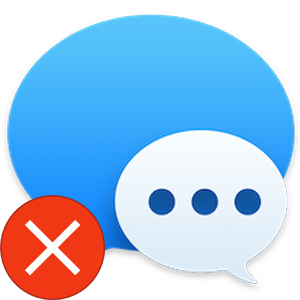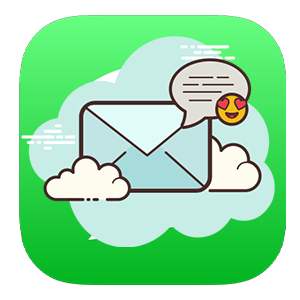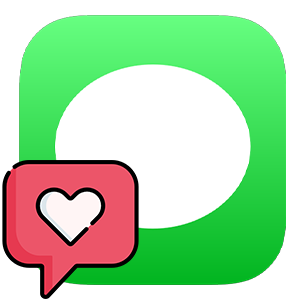В результате сбоя или по ошибке пользователи АйМесседж могут потерять переписки с друзьями. На самом деле, этот процесс обратим. В этой статье мы расскажем, как восстановить переписку IMessage, различными способами и немного про особенности каждого их них.
Как восстановить удаленные сообщения в IMessage
Вернуть сообщения в мессенджере IMessage можно различными способами. Каждый из них обладает своими особенностями.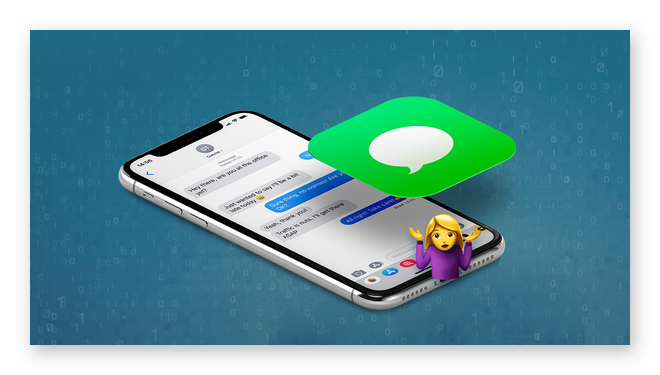
Восстанавливаем сообщения без компьютера
Обязательные условия для использования этой методики – наличие интернета и резервного копирования в iCloud:
- Переходим в системные настройки, открываем блок «Общие-Сброс».
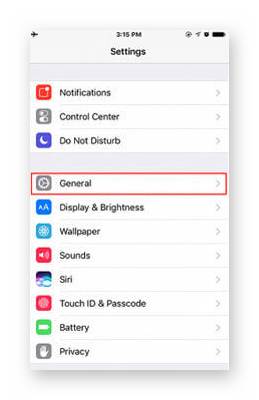
- Активируем пункт «Удалить все содержимое и настройки» и подтверждаем действие.
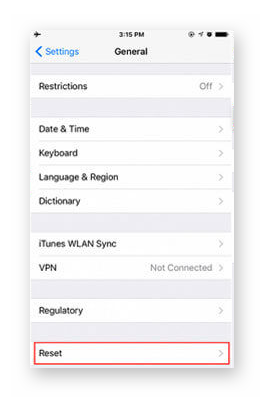
- Система автоматически перебрасывает нас на страничку «Приложения и данные», где из предложенных вариантов выбираем «Восстановить из резервной копии iCloud».
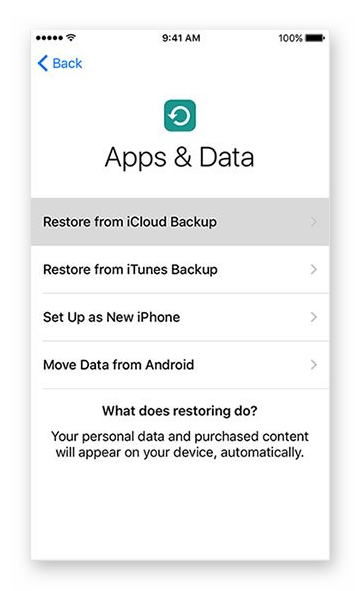
- Авторизуемся в системе и ждем завершения процедуры.
Если у вас нет копии ранее сохраненной информации, двигаемся дальше.
Восстанавливаем сообщения без резервного копирования
Возможности облачного хранилища хороши, но возможно ли восстановление данных при отсутствии скопированного ранее пакета данных? Да. Для решения этой проблемы скачиваем приложение Apeaksoft iPhone Data и следуем дальнейшей инструкции:
- Открываем программу для ПК (Windows или Mac) и переходим на вкладку «Восстановление данных iPhone».
- Синхронизируем Айфон через USB-кабель с компьютером, выбираем функцию «Восстановить с устройство iOS».
- Подтверждаем кнопкой «Начать сканирование».
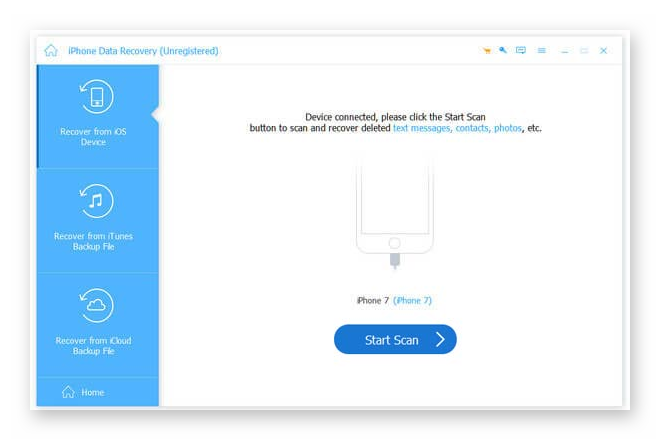
- После сканирования можно просмотреть все сообщения в соответствующей вкладки (навигация в левой части окна). Для отображения только удаленных данных достаточно активировать ползунок напротив пункта «Показать только удаленные элементы».
- Галочками выделяем нужные записи и кликаем на кнопку «Восстановление». Данные автоматически преобразуются в формат CSV или HTML.
Если этот способ вам не подходит по ряду причин, движемся дальше.
Восстанавливаем удаленные сообщения из iTunes Backup
Эта методика потребует предварительного скачивания и установки программы iPhone Data Recovery. Ее функционал заточен под сканирование резервных копий iTunes, поиск текстовых сообщений, прочих аудио- и видеофайлов.
- Запускаем программу и кликаем на вкладку «Восстановление данных iPhone», а там – «Восстановить из iTunes Backup».
- Подтверждаем кнопкой «Начать сканирование».
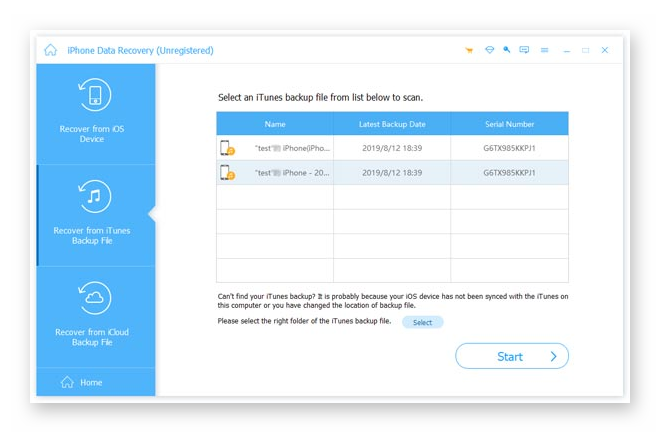
- Система автоматически выдаст список найденных удаленных сообщений в соответствующей вкладке.
- Выделяем галочками нужные записи, и активируем кнопку «Восстановить».
- Преобразуем текстовые блоки в формат CSV или HTML.
Восстанавливаем удаленные сообщения из iCloud
Главное отличие от предыдущего способа – найденная информация запишется в физическую память компьютера, а копия на iPhone создается по желанию:
- Запускаем приложение и кликаем на вкладку «Восстановить данные iPhone», а затем – «Восстановить из iCloud Backup».
- Прописываем в соответствующих полях Apple ID и пароль.
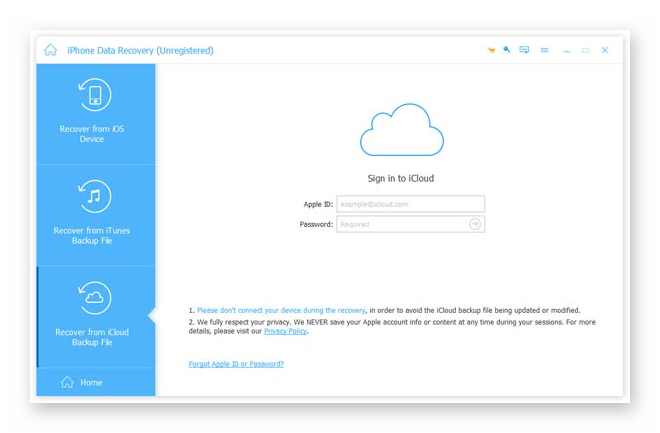
- Кликаем на кнопку «Сканировать», выбираем нужную копию.
- Активируем кнопку «Загрузить», ждем завершения передачи данных с телефона на ПК.
- В новом окне галками выбираем типы данных, которые подлежат восстановлению.
- Галками выделяем текстовые файлы, кликаем на кнопку «Восстановить».
- Ждем завершения процедуры.
Подведем итоги
Как видим, 4 описанных выше методики не сильно отличаются друг от друга, однако их использование зависит от особенностей сложившейся ситуации и требуемого результата. К примеру, есть ли доступ к компьютеру или одной из служб от Apple.